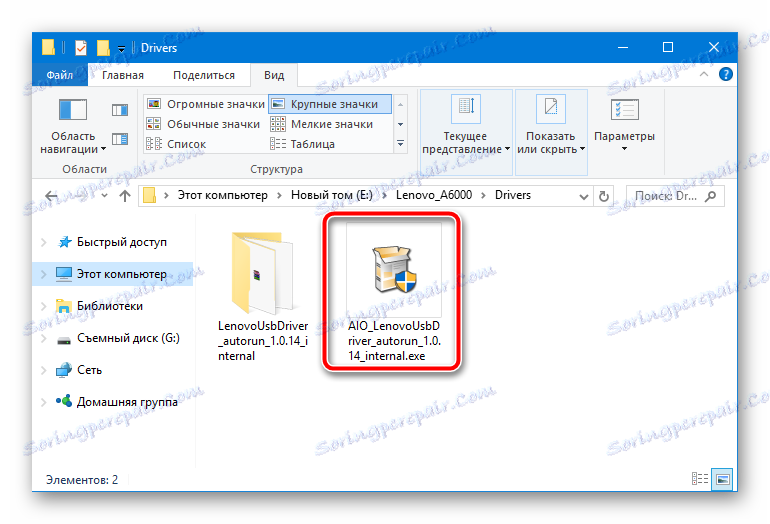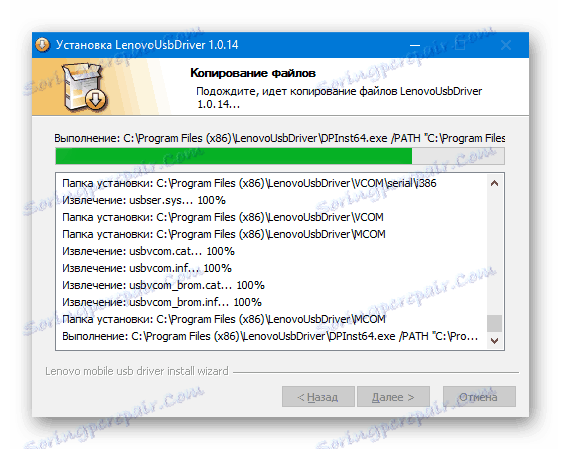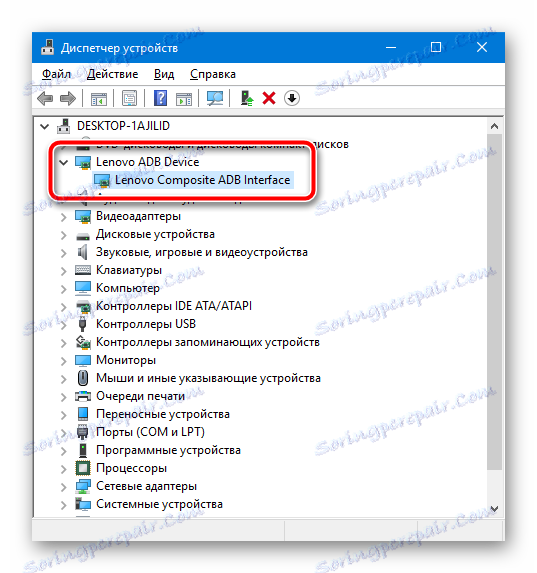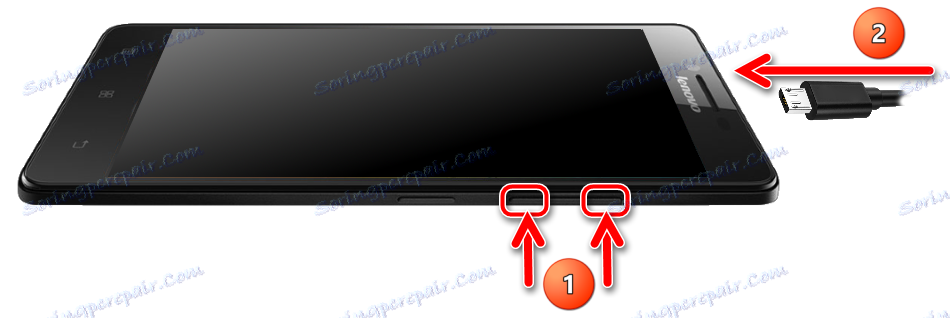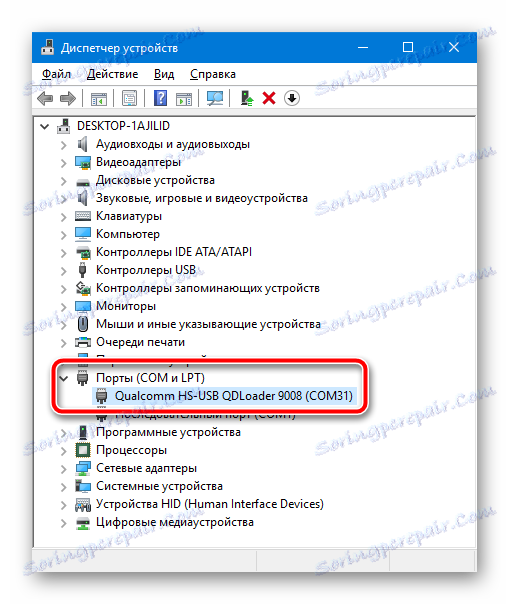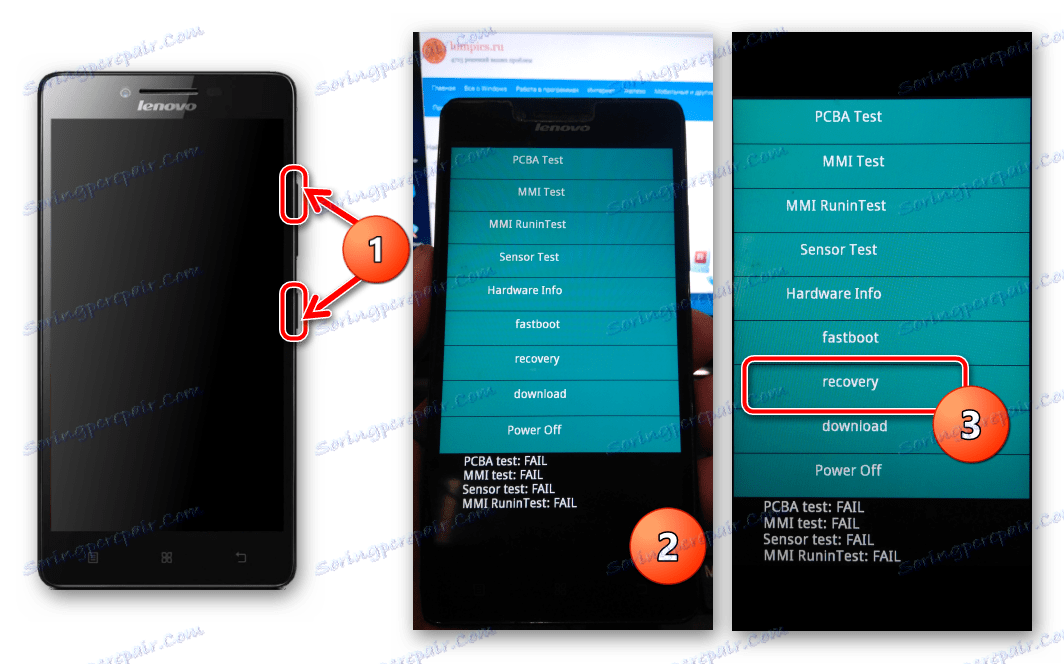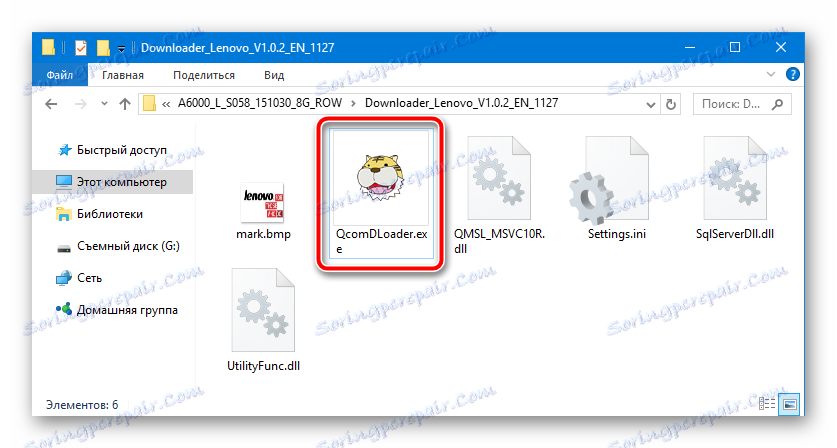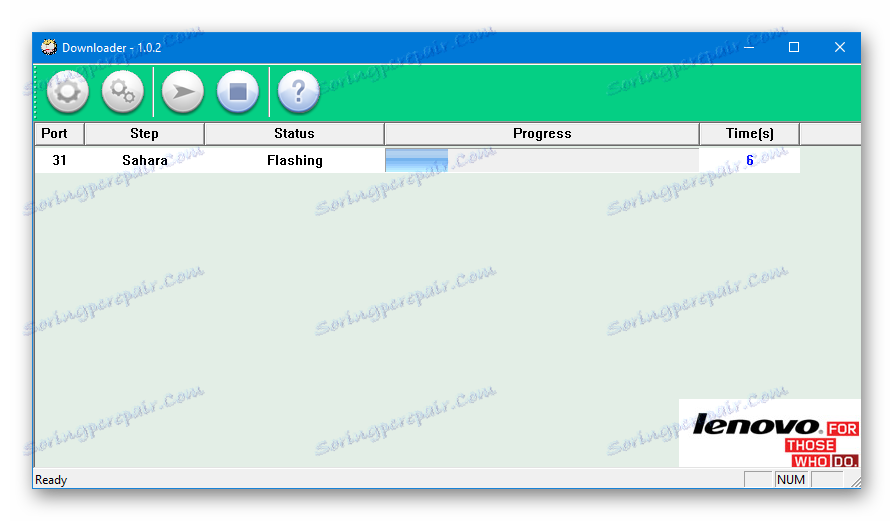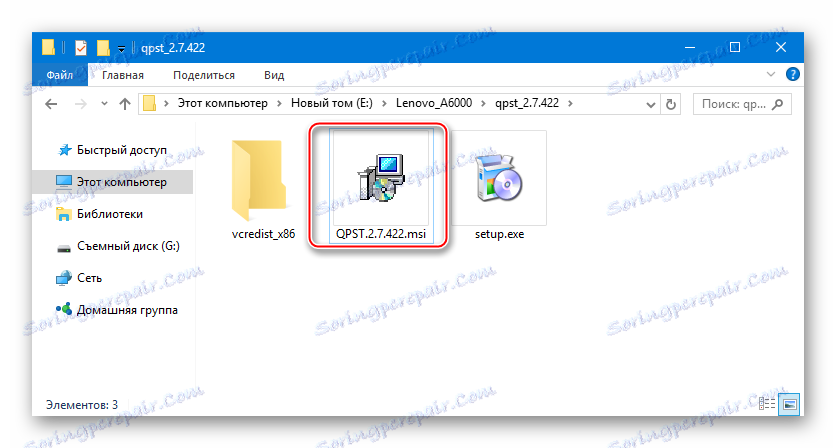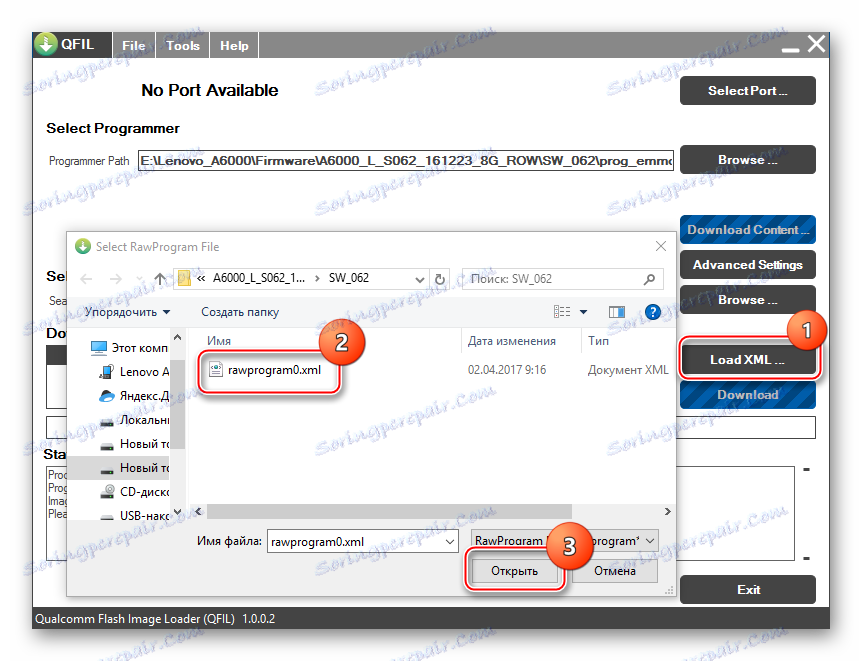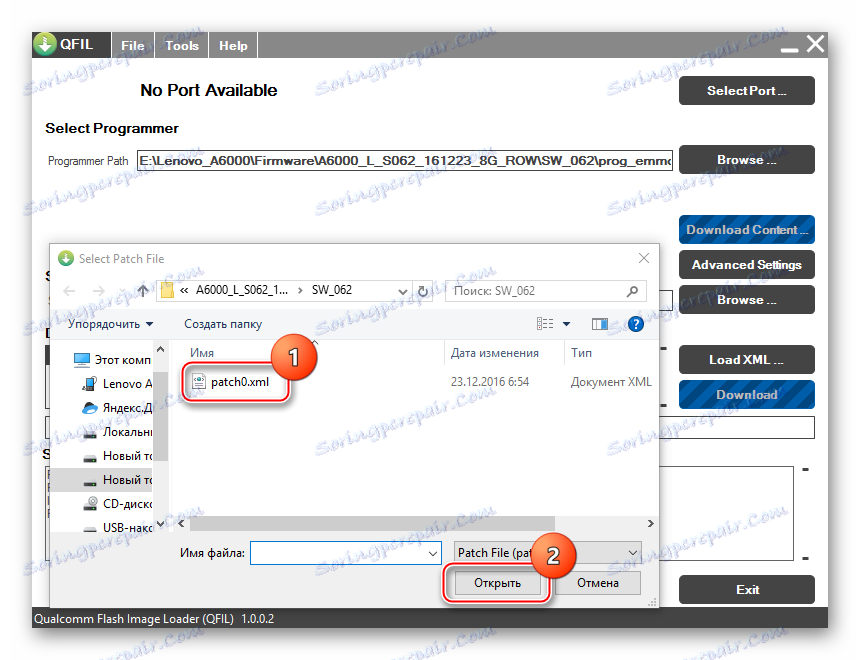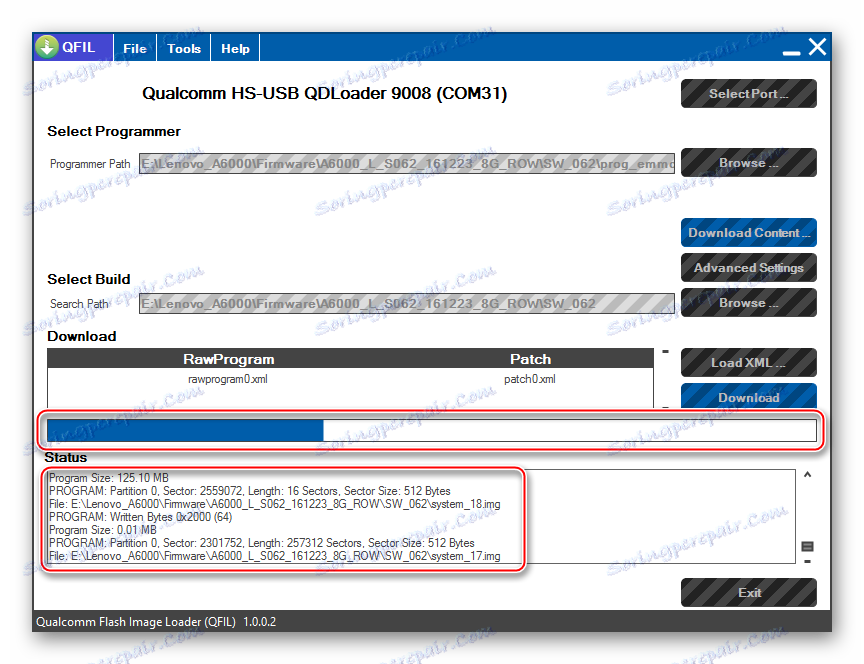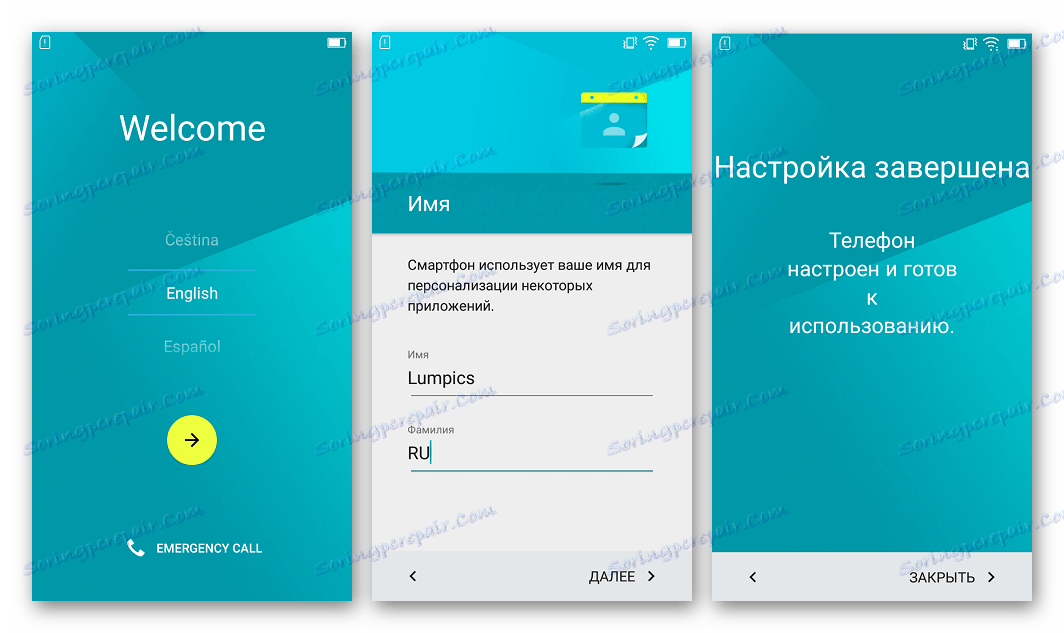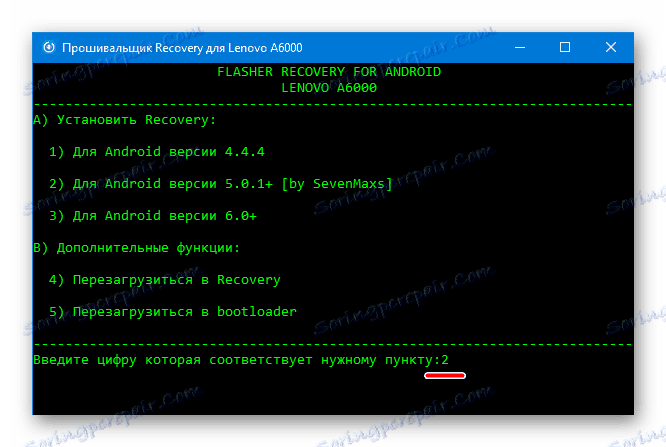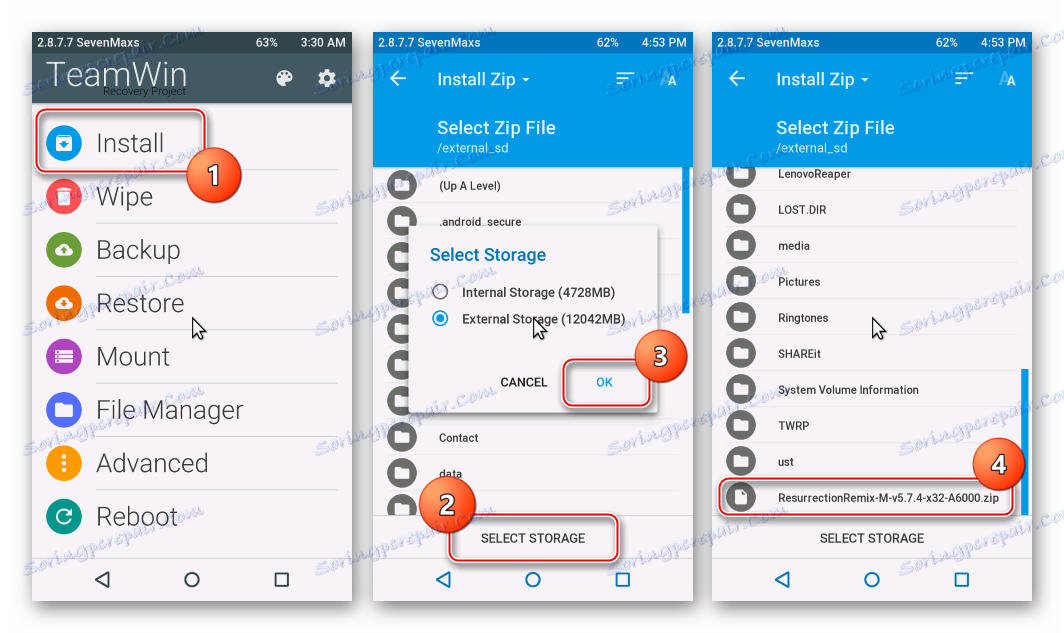Як прошити смартфон Lenovo A6000
Під час експлуатації смартфонів Lenovo, які отримали на сьогоднішній день широке поширення, можуть статися непередбачені апаратні збої, які приведуть до неможливості нормального функціонування пристрою. Крім того, будь-який смартфон вимагає періодичного оновлення операційної системи, актуалізації версії прошивки. У статті розглянуті способи переустановлення системного ПО, підвищення і відкату версії Андроїд, а також методи відновлення непрацездатних програмно девайсів Lenovo A6000.
Модель A6000 від одного з найвідоміших китайських виробників електроніки Lenovo - в цілому, дуже збалансоване пристрій. Серцем апарату є досить потужний процесор Qualcomm 410, що, з огляду на достатній обсяг оперативної пам'яті, дозволяє девайсу працювати під управлінням, в тому числі і найсучасніших версій Android. При переході на нові збірки, перевстановлення ОС і відновлення програмної частини апарату важливо вибрати дієві інструменти для прошивки пристрою, а також уважно провести процедуру інсталяції системного ПО.
Всі дії, спрямовані на втручання в програмну частину всіх без винятку девайсів, несуть певні ризики пошкодження пристрою. Користувач виконує інструкції на свій розсуд і бажанням, а відповідальність за результат дій несе самостійно!
зміст
Підготовчий етап
Як і при установці ПО в будь-які інші Андроїд-пристрої, перед операціями з розділами пам'яті Леново А6000 потрібне проведення деяких підготовчих процедур. Виконання нижеперечисленного дозволить провести прошивку швидко і отримати потрібний результат без проблем.

драйвера
Практично всі способи установки системного програмного забезпечення в Lenovo A6000 припускають використання ПК і спеціалізованих утиліт-прошівальщік. Для забезпечення взаємодії смартфона з комп'ютером і програмними засобами знадобиться інсталяція відповідних драйверів.
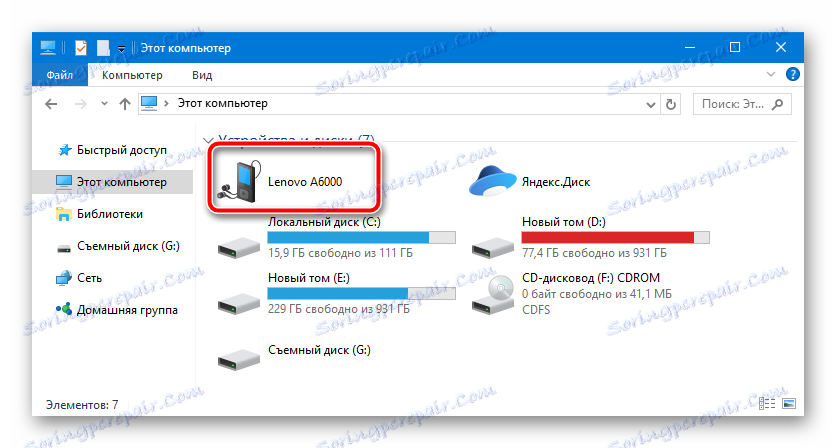
Детально установка компонентів, потрібних при прошивці Android-девайсів? розглянута в матеріалі по посиланню нижче. У разі появи будь-яких складнощів з цим питанням, рекомендуємо ознайомитися:
урок: Установка драйверів для прошивки Android
Найпростіший метод оснастити операційну систему компонентами для сполучення з даним A6000 - це використання пакета драйверів з Автоустановка для Андроїд-девайсів Lenovo. Завантажити інсталятор можна за посиланням:
Завантажити драйвера для прошивки Lenovo A6000
- Витягуємо з отриманого за посиланням вище архіву файл AIO_LenovoUsbDriver_autorun_1.0.14_internal.exe
![Lenovo A6000 автоустановщік драйверів]()
і запускаємо його.
- Слідуємо інструкції програми-інсталятора,
![Lenovo A6000 автоінсталлятор драйверів прогрес установки]()
в процесі підтверджуємо установку непідписаних драйверів.
- По завершенні роботи інсталятора закриваємо фінішне вікно натисканням кнопки «Готово» і переходимо до перевірки коректності установки.
- Для того щоб переконатися, що всі необхідні компоненти присутні в системі, відкриваємо вікно «Диспетчера пристроїв» і підключаємо Lenovo A6000 до ПК в наступних режимах.
- Режим «USB Debugging». Включаємо «Налагодження по ЮСБ», з'єднавши смартфон і ПК кабелем, відтягнувши шторку повідомлень вниз, і під переліком типів ЮСБ-підключень відзначаємо відповідну опцію.
![Lenovo A6000 Включення налагодження по ЮСБ]()
Підключаємо смартфон до комп'ютера. У «Диспетчері пристроїв» після правильно виконаної інсталяції драйверів повинно відображатися наступне:
- Режим прошивки. Вимикаємо смартфон повністю, натискаємо одночасно обидві клавіші регулювання гучності і, не відпускаючи їх, з'єднуємо девайс з ЮСБ-кабелем, попередньо підключеним до порту ПК.
![Lenovo A6000 підключення в режимі прошивки]()
У «Диспетчері пристроїв» в розділі «Порти COM і LPT» спостерігаємо наступний пункт: «Qualcomm HS-USB QDLoader 9008 (COM_XX)».
![Lenovo A6000 в диспетчері пристроїв з активним налагодженням по USB]()
![Lenovo A6000 в режимі прошивки - Qualcomm HS-USB QDLoader 9008]()
Для виходу з режиму прошивки потрібно тривалий час (близько 10 секунд) утримувати клавішу «Включення».
- Режим «USB Debugging». Включаємо «Налагодження по ЮСБ», з'єднавши смартфон і ПК кабелем, відтягнувши шторку повідомлень вниз, і під переліком типів ЮСБ-підключень відзначаємо відповідну опцію.
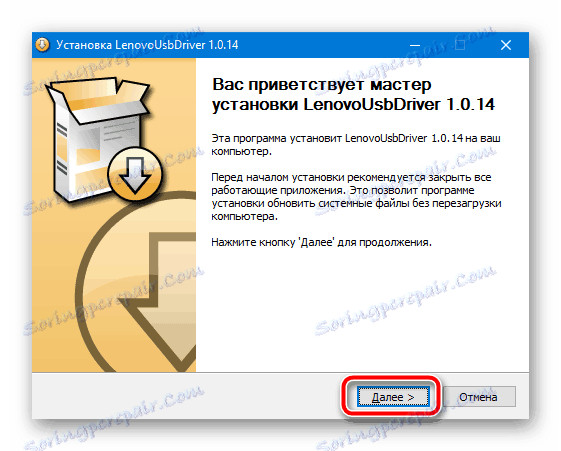
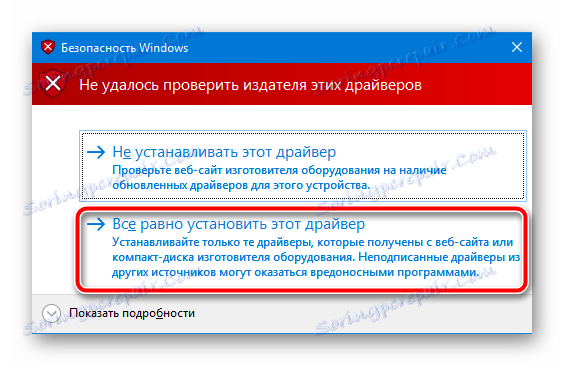
Читайте також: Відключаємо перевірку цифрового підпису драйвера
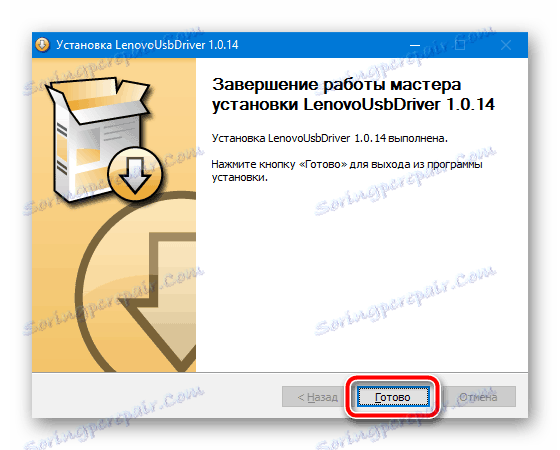
бекап
При перепрошивке Lenovo A6000 будь-яким способом практично завжди інформація, що міститься у внутрішній пам'яті пристрою, буде стерта. Перш ніж починати процес установки операційної системи девайса, слід подбати про збереження резервної копії всіх даних, що мають цінність для користувача. Зберігаємо і копіюємо все важливе будь-яким доступним способом. Тільки придбавши упевненість, що відновлення даних можливо, переходимо до процедури перезапису розділів пам'яті смартфона!

Детальніше: Як зробити бекап Android-пристрої перед прошивкою
Зміна регіон коду
Модель A6000 призначалася для реалізації по всьому світу і могла потрапити на територію нашої країни найрізноманітнішими способами, в тому числі неофіційними. Таким чином, у власника даного смартфона в руках може виявитися девайс з будь-яким регіональним ідентифікатором. Перш ніж переходити до прошивці девайса, а також по її завершенні, рекомендується змінити ідентифікатор на відповідний регіону, де буде використовуватися телефон.

Розглянуті в прикладах нижче пакети встановлювалися на Lenovo A6000 c ідентифікатором «Russia». Тільки в цьому випадку може бути присутнім впевненість, що пакети з ПО, що завантажуються за посиланнями нижче, будуть інстальовані без збоїв і помилок. Щоб виконати перевірку / зміну ідентифікатора робимо наступне.
Смартфон буде скинутий до заводських налаштувань, а всі дані, що містяться в пам'яті, будуть знищені!
- Відкриваємо номеронабиратель в смартфоні і вводимо код:
####6020#, що призведе до відкриття списку регіон-кодів. - У переліку вибираємо «Russia» (або інший регіон за бажанням, але тільки якщо процедура здійснюється після прошивки). Після установки позначки у відповідному полі, підтверджуємо необхідність заміни ідентифікатора, натиснувши «OK» у віконці-запиті «Зміна оператора зв'язку».
- Після підтвердження ініціюється перезавантаження, видалення налаштувань і даних, а потім зміна регіон-коду. Апарат запуститься вже з новим ідентифікатором і зажадає початкового налаштування Android.
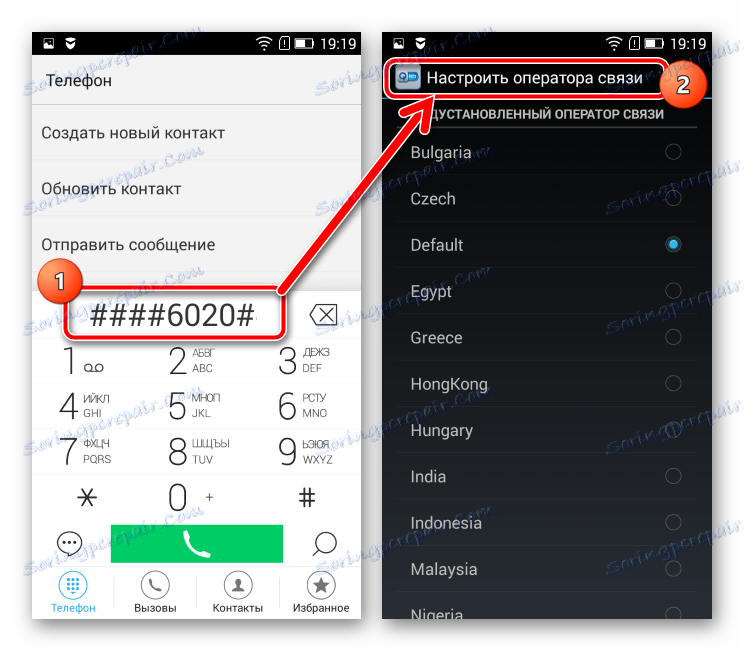
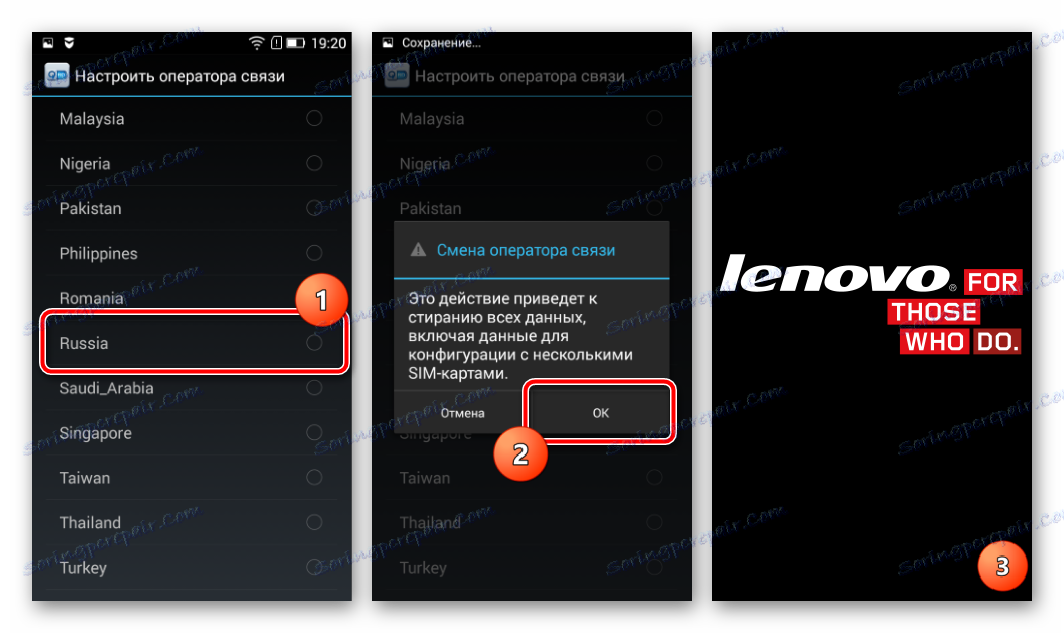
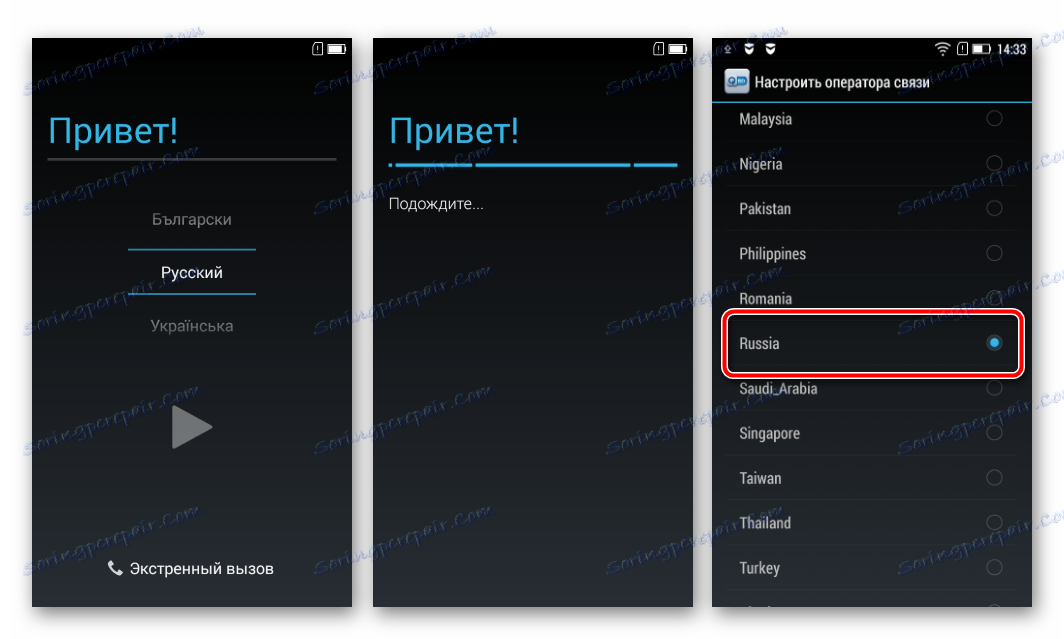
установка прошивок
Для того щоб встановити Android в Леново А1000, застосовують один з чотирьох способів. Вибираючи метод прошивки і відповідні інструменти, слід керуватися початковим станом девайса (завантажується і працює нормально або «окірпічен»), а також метою проведення маніпуляцій, тобто версією системи, яка повинна бути інстальована в результаті операції. Перш ніж починати проводити будь-які дії, рекомендується ознайомитися з відповідною інструкцією від початку до кінця.

Спосіб 1: Заводське рекавери
Першим способом прошивки Lenovo A6000, який ми розглянемо, є використання для установки офіційних версій Андроїд заводський середовища відновлення.

Читайте також: Як прошити Андроїд через рекавери
Використовувати інструмент дуже просто, а в результаті його застосування можна отримати оновлену версію системного програмного забезпечення та при цьому за бажанням зберегти призначені для користувача дані. Як приклад інсталюємо в розглянутий смартфон офіційну версію ПО S040 на базі Андроїд 4.4.4. Завантажити пакет можна за посиланням:
Завантажити прошивку S040 Lenovo A6000 на базі Android 4.4.4 для установки через заводське рекавери
- Розміщуємо zip-пакет з ПО на карту пам'яті, встановлену в девайс.
- Завантажуємося в режим відновлення. Для цього на вимкненому А6000 натискаємо одночасно кнопки «Збільшити гучність» і «Харчування». Після появи лого «Lenovo» і короткою вібрації клавішу «Харчування» відпускаємо, а «Збільшення гучності» тримаємо до вигляду меню з пунктами діагностичного меню. Вибираємо в списку запропонованих опцій пункт «recovery»,
![Lenovo A6000 завантаження в меню діагностики, потім рекавери]()
що призведе до завантаження заводський середовища відновлення.
- Якщо в процесі роботи є бажання видалити з телефону всі програми і накопичився в процесі їх роботи «сміття», можна провести очистку розділів, викликавши функцію «wipe data / factory reset».
- За допомогою клавіш управління рівнем гучності вибираємо пункт «apply update from sdcard» на головному екрані рекавери, потім вказуємо системі пакет, передбачуваний до інсталяції.
- Запропоноване оновлення буде встановлено автоматично.
- По завершенні операції ініціюється перезавантаження, смартфон запускається вже з переустановленной / оновленою системою.
- У разі якщо перед установкою проводилася очистка даних, проводимо початкові установки Андроїд, а потім користуємося инсталлированной системою.
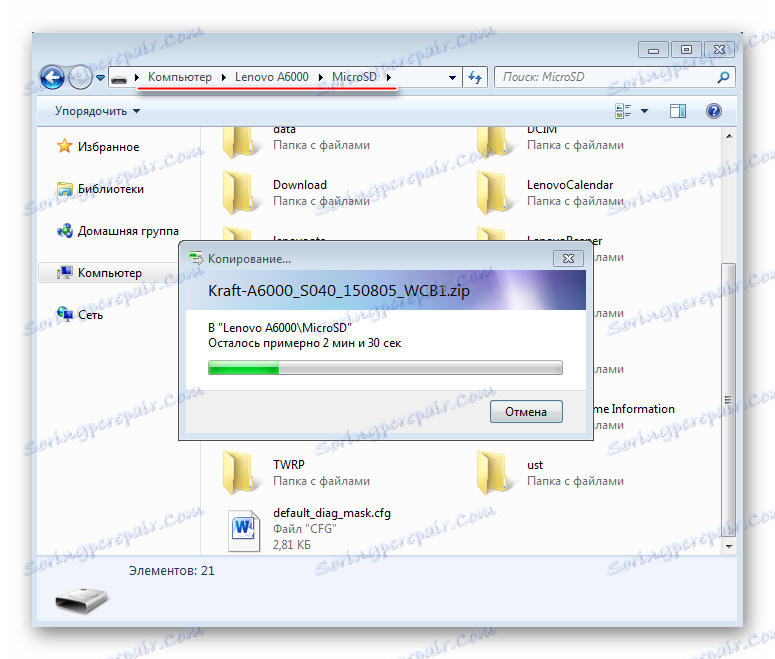
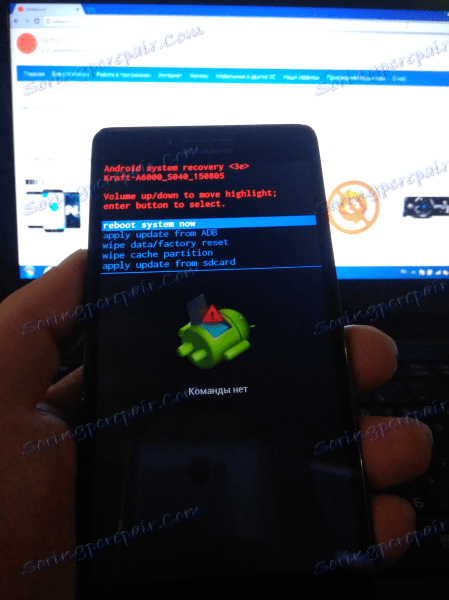
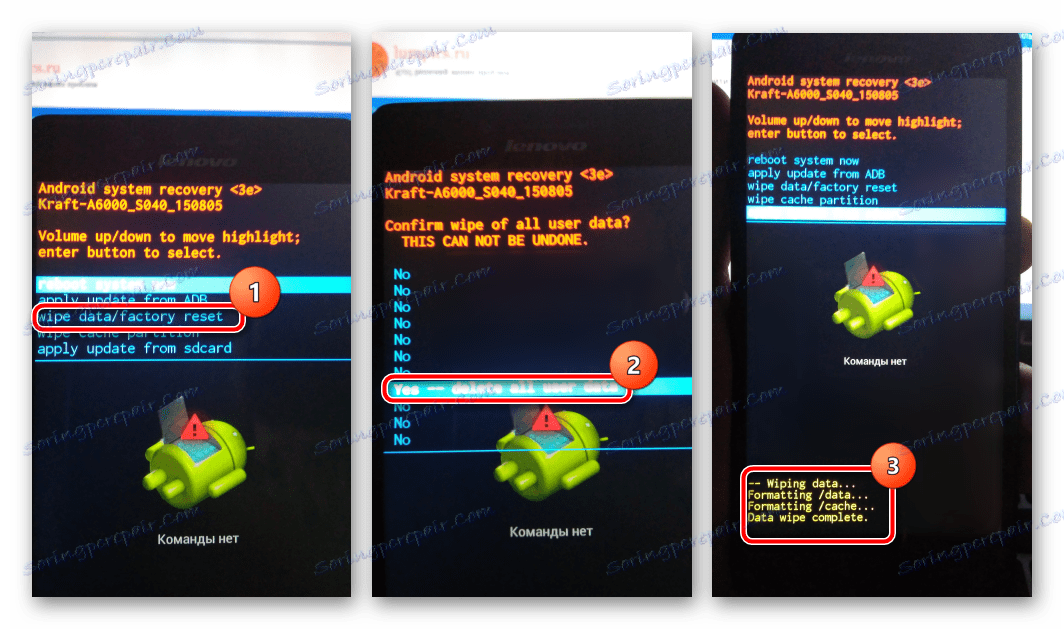
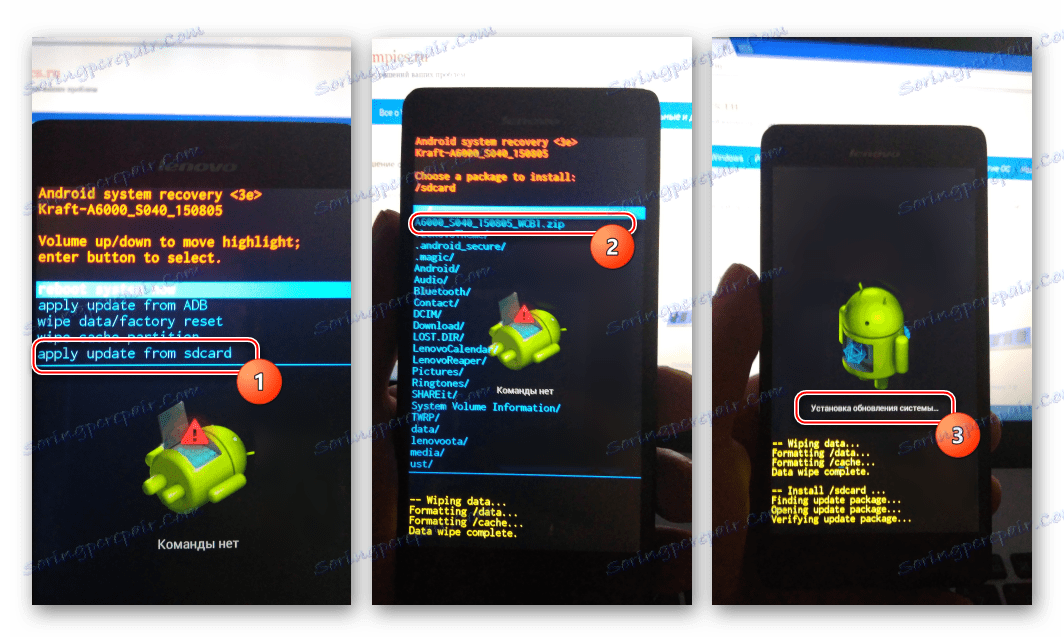
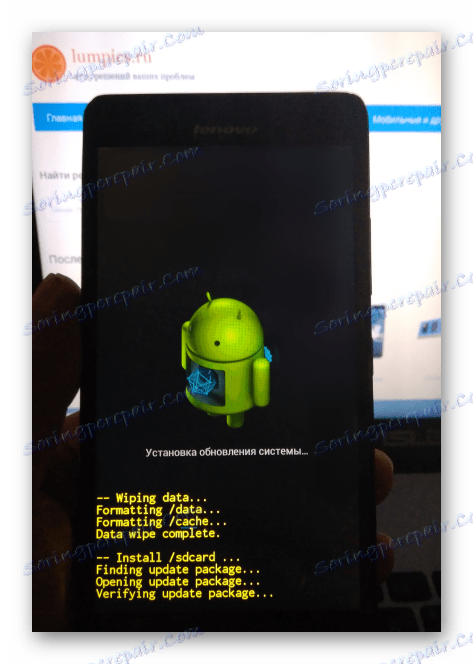
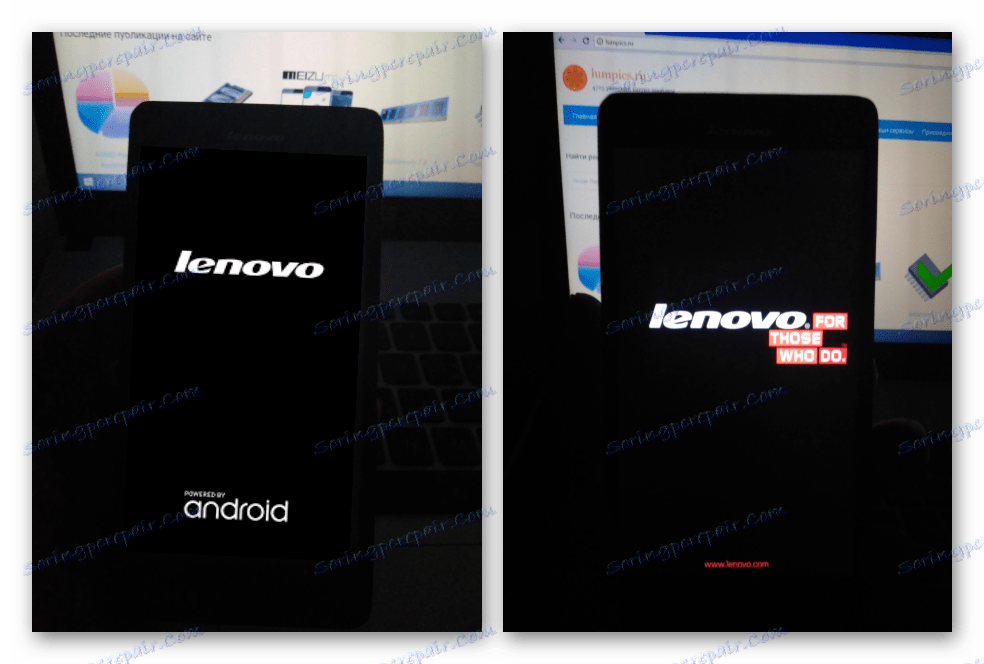
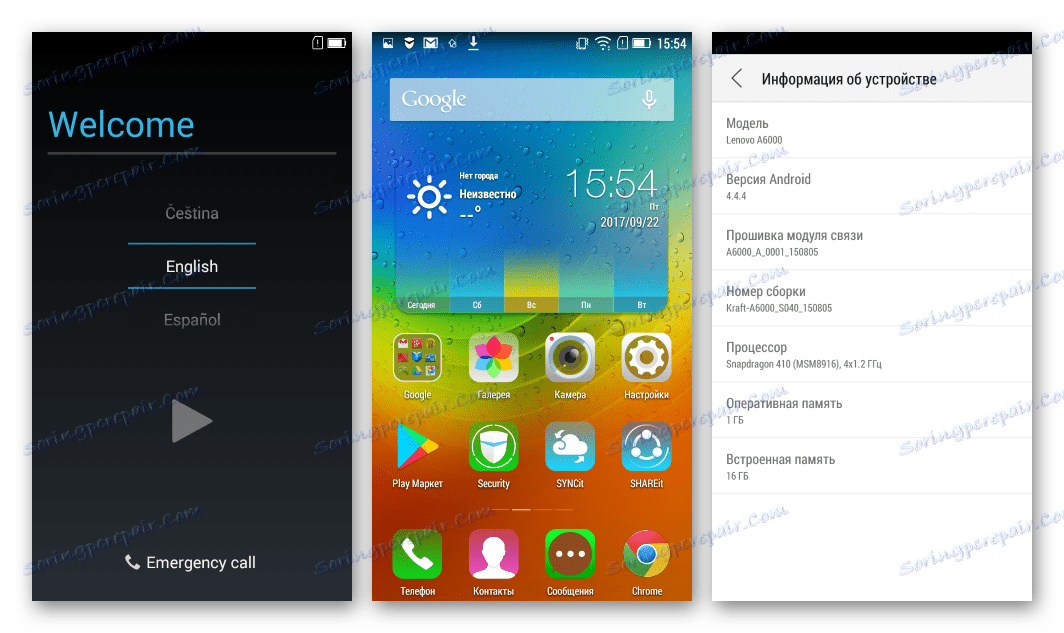
Спосіб 2: Downloader Lenovo
Розробники смартфонів Леново створили утиліту для установки системного програмного забезпечення в апарати власної торгової марки. Прошівальщік отримав назву Downloader Lenovo. За допомогою інструменту можна здійснити повну перезапис розділів пам'яті девайса, актуалізувавши таким чином версію офіційної операційної системи або зробити відкат на раніше випущену збірку, а також встановити Андроїд «начисто».

Завантажити програму можна за посиланням нижче. І також за посиланням знаходиться використовуваний в прикладі архів з прошивкою версії S058 на базі Android 5.0
Завантажити Downloader Lenovo і прошивку S058 на базі Android 5 для смартфона A6000
- Розпаковуємо отримані архіви в окрему папку.
- Запускаємо прошивальщик, відкривши файл QcomDLoader.exe
![Lenovo A6000 Прошивка через Downloader запуск QcomDLoader]()
з папки Downloader_Lenovo_V1.0.2_EN_1127.
- Натискаємо крайню зліва кнопку із зображенням великої шестерінки «Load rom package», розташовану у верхній частині вікна Downloader. Ця кнопка відкриває вікно «Огляд папок», в якому необхідно зазначити каталог з ПО - «SW_058», а потім натиснути «ОК».
- Натискаємо «Start download» - третя зліва кнопка у верхній частині вікна, стилізована під «Play».
- Підключаємо Lenovo A6000 в режимі «Qualcomm HS-USB QDLoader» до ЮСБ-порту ПК. Для цього вимикаємо апарат повністю, натискаємо і утримуємо клавіші «Гучність +» і «Громкость-» одночасно, а потім приєднуємо кабель USB до роз'єму апарата.
- Почнеться завантаження файл-образів в пам'ять девайса, що підтверджує заповнюється індикатор виконання «Progress». Вся процедура займає 7-10 хвилин.
![Lenovo A6000 Прошивка через Downloader прогрес записи образів в пам'ять]()
Переривання процесу перенесення даних неприпустимо!
- По завершенні прошивки в поле «Progress» відобразиться статус «Finish».
- Від'єднуємо смартфон від ПК і включаємо його, натиснувши і утримуючи клавішу «Харчування» до появи бутлів. Щоб вперше отримати триватиме досить довго, час ініціалізації встановлених компонентів може зайняти до 15-ти хвилин.
- Додатково. Після першого завантаження в Андроїд після установки системи рекомендується, але не обов'язково пропустити початкові установки, скопіювати на карту пам'яті один з файлів-патчів для зміни ідентифікатора регіону, отриманий по посиланню нижче (ім'я zip-пакета відповідає регіону використання девайса).
- Прошивка завершена, можна переходити до конфігурації
![Lenovo A6000 прошивка S058 на базі Android 5 встановлена]()
і використання переустановленной системи.
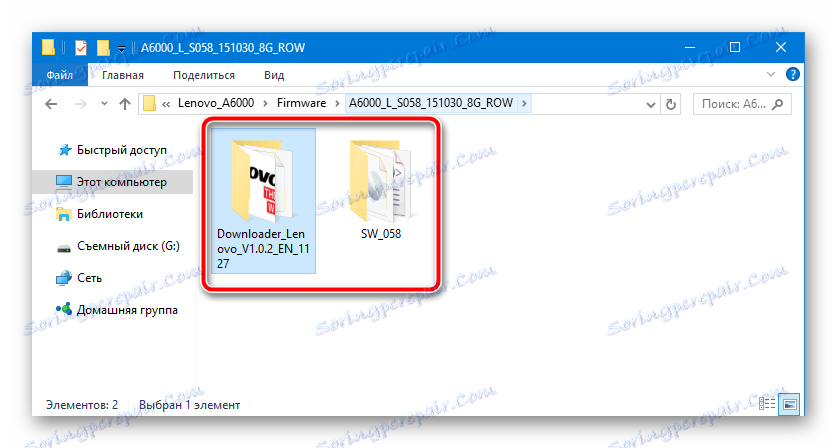
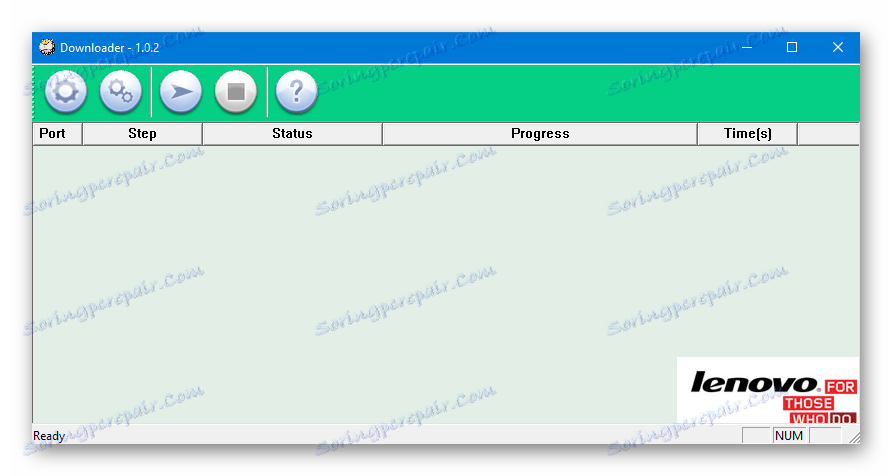
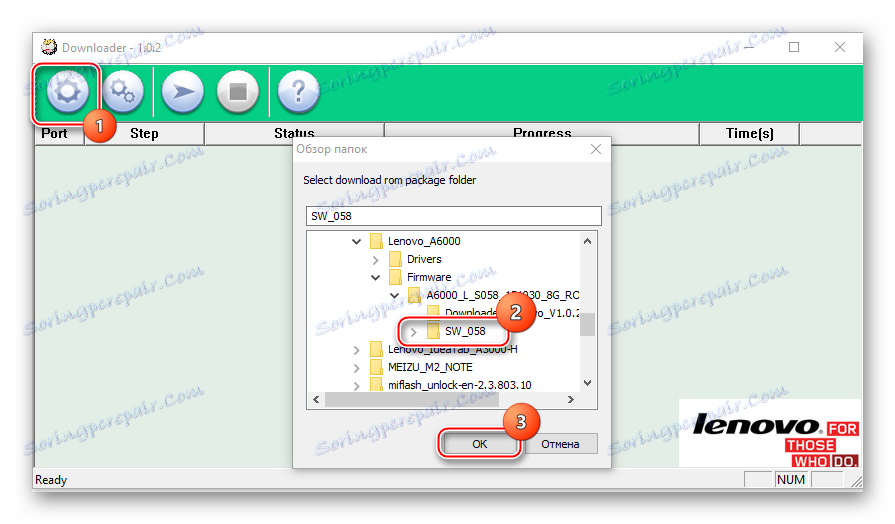
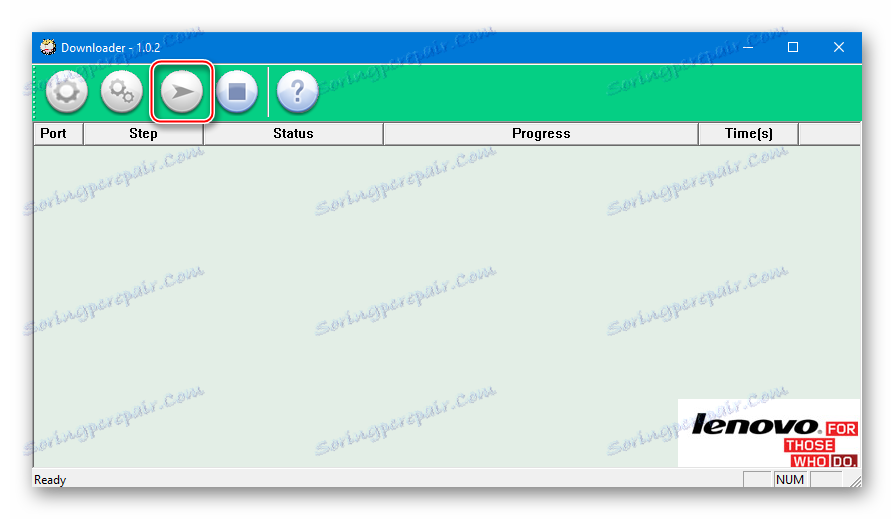
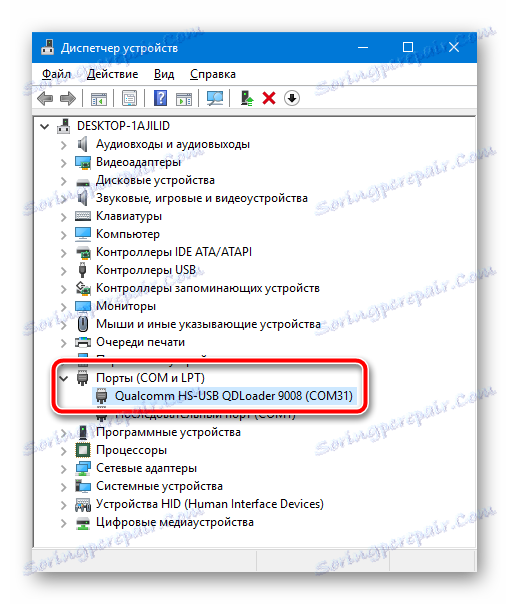
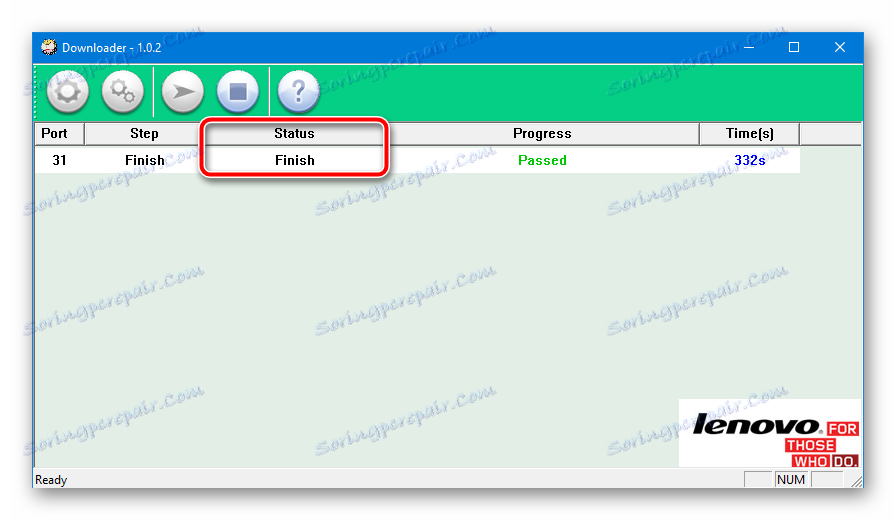
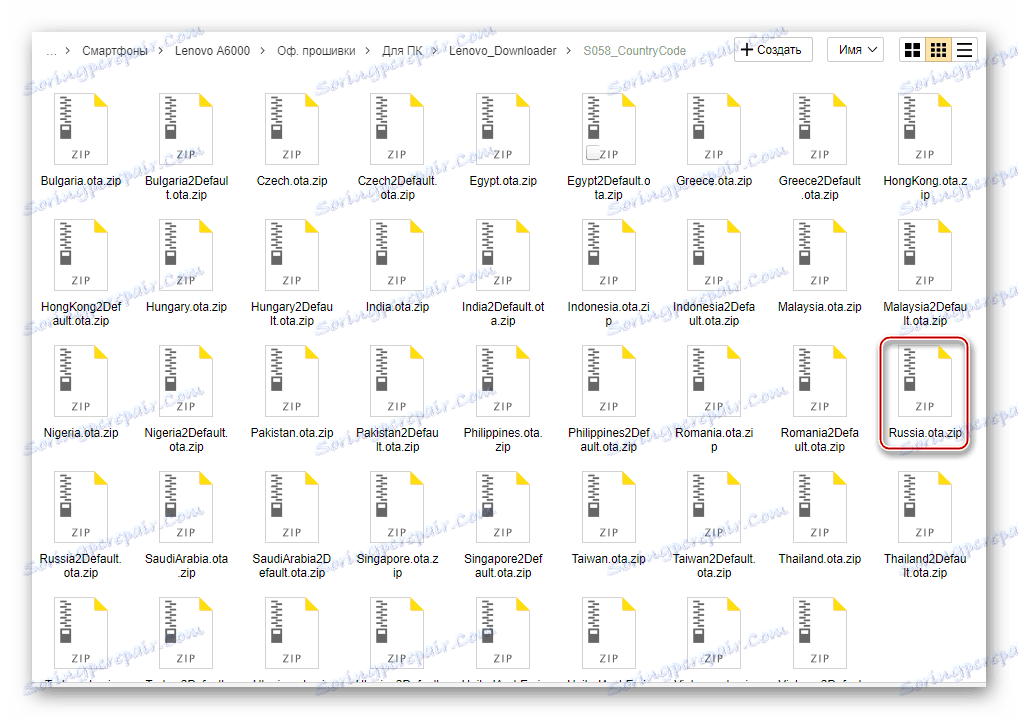
Завантажити патч для зміни регіон-коду смартфона Lenovo A6000
Патч потрібно прошити через рідне середовище відновлення, виконавши дії аналогічні кроків 1-2,4 інструкції «Спосіб 1: Заводське рекавери» вище в статті.
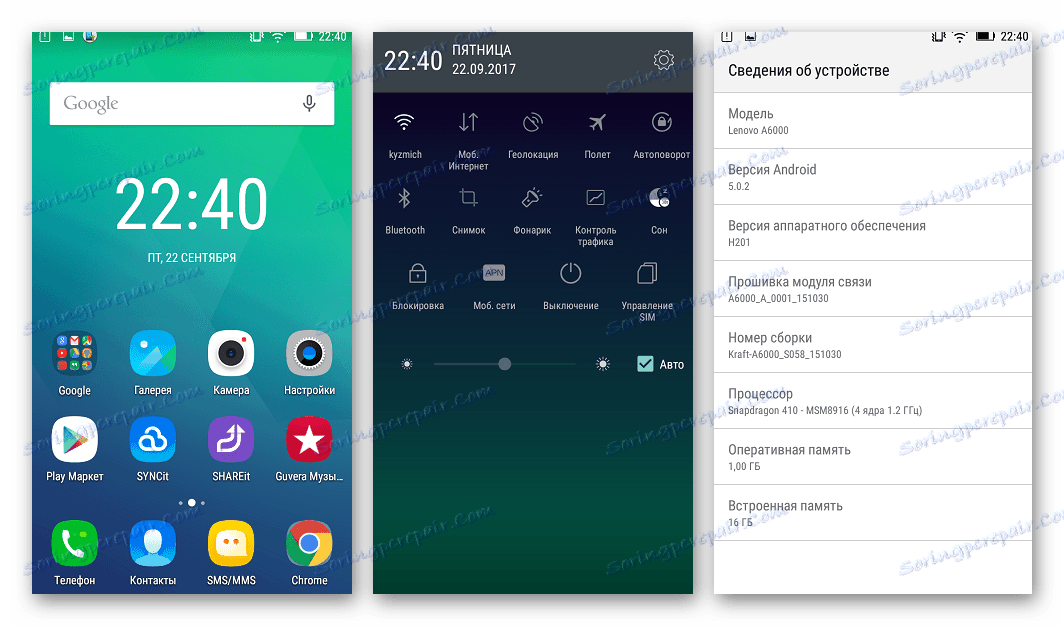
Спосіб 3: QFIL
Метод прошивки Леново А1000 за допомогою спеціалізованого універсального інструменту Qualcomm Flash Image Loader (QFIL), призначеного для маніпуляцій з розділами пам'яті Qualcomm-пристроїв, є найбільш кардинальним і дієвим. Найчастіше використовується для відновлення «окірпіченних» девайсів, а також в тому випадку, якщо інші способи не приносять результату, але може бути застосований і для звичайної установки прошивки з очищенням пам'яті пристрою.

- Утиліта QFIL є складовою частиною програмного комплексу QPST. Завантажуємо архів за посиланням:
- Розпаковуємо отримане,
![Lenovo A6000 Прошивка через QFil установка QPST]()
потім встановлюємо додатки, слідуючи інструкціям інсталятора QPST.2.7.422.msi.
- Завантажуємо і розпаковуємо архів з прошивкою. У наступних кроках розглянута інсталяція офіційною версією системи Lenovo A6000 останньої на момент написання матеріалу версії - S062 на базі Android 5.
- Переходимо за допомогою Провідника в каталог, куди було встановлено QPST. За замовчуванням файл утиліти розташований по шляху:
C:Program Files (x86)QualcommQPSTbin - Запускаємо утиліту QFIL.exe. Бажано здійснювати відкриття від імені Адміністратора.
- Натискаємо «Browse» біля поля «ProgrammerPath» і у вікні Провідника вказуємо шлях до файлу prog_emmc_firehose_8916.mbn з каталогу, що містить файли прошивки. Виділивши компонент, натискаємо «Відкрити».
- Аналогічним кроку вище чином, натиснувши «Load XML ...» додаємо в програму файли:
- rawprogram0.xml
- patch0.xml
![Lenovo A6000 Прошивка через QFIL додавання rawprogram0.xml Load XML]()
![Lenovo A6000 Прошивка через QFIL додавання patch0.xml]()
- Витягуємо з Lenovo A6000 акумулятор, натискаємо обидві клавіші регулювання гучності і, утримуючи їх, підключаємо кабель USB до девайсу.
![Lenovo A6000 підключення в режимі прошивки]()
Напис «No Port Aviable» у верхній частині вікна QFIL після визначення смартфона системою повинна змінитися на «Qualcomm HS-USB QDLoader 9008 (COM_XX)».
- Натискаємо «Download», що дасть старт процедурі перезапису пам'яті Леново A6000.
- В процесі перенесення даних поле «Status» заповнюється записами про події діях.
![Lenovo A6000 Прошивка через QFIL прогрес]()
Процес прошивки переривати не можна!
- Про те, що процедури завершені успішно, підкаже напис «Finish Download» в поле «Status».
- Відключаємо девайс від ПК, встановлюємо батарею і запускаємо тривалим натисканням клавіші «Включення». Перший запуск після установки Андроїд через QFIL триватиме дуже довго, заставка «Lenovo» може «застигнути» на час, що досягає 15-ти хвилин.
- Незалежно від початкового програмного стану Lenovo A6000, виконавши перераховані вище кроки інструкції, отримуємо апарат
![Lenovo A6000 найновіша офіційна прошивка настройка]()
з найновішою на момент написання статті версією операційної системи з пропонованих виробником.
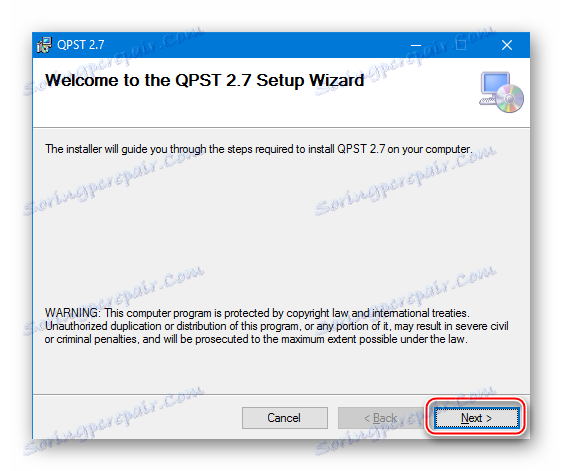
Завантажити прошивку S062 Lenovo A6000 на базі Android 5 для установки з ПК
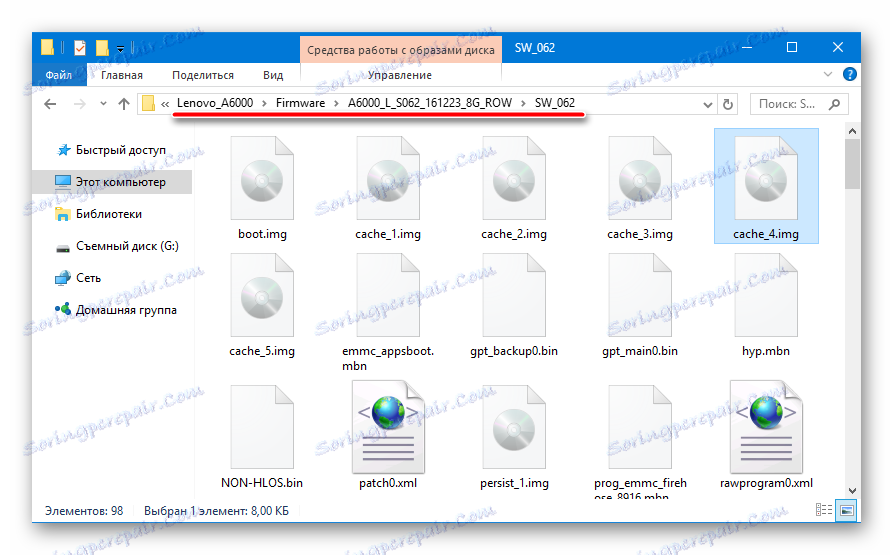
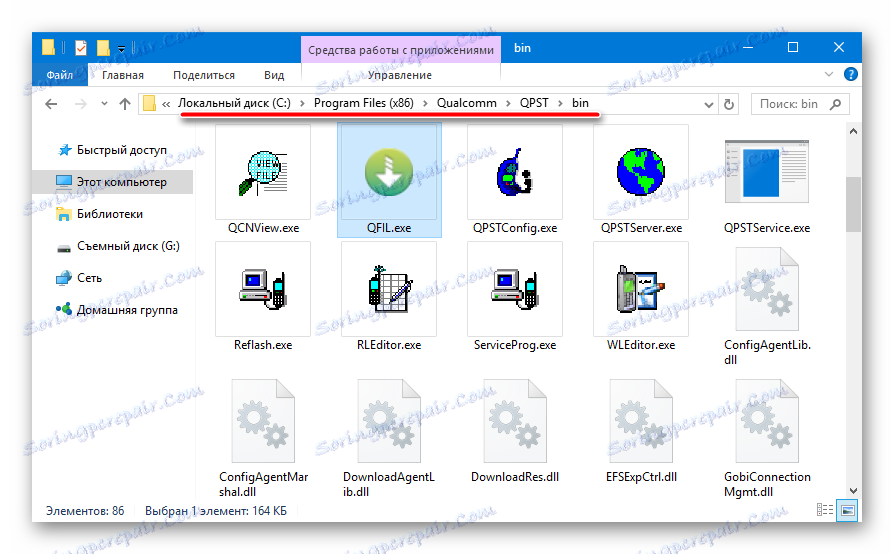
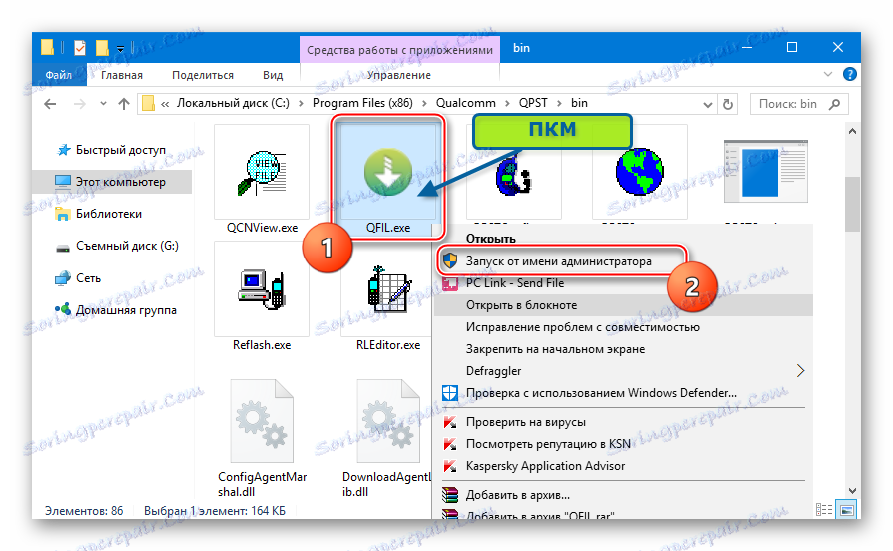
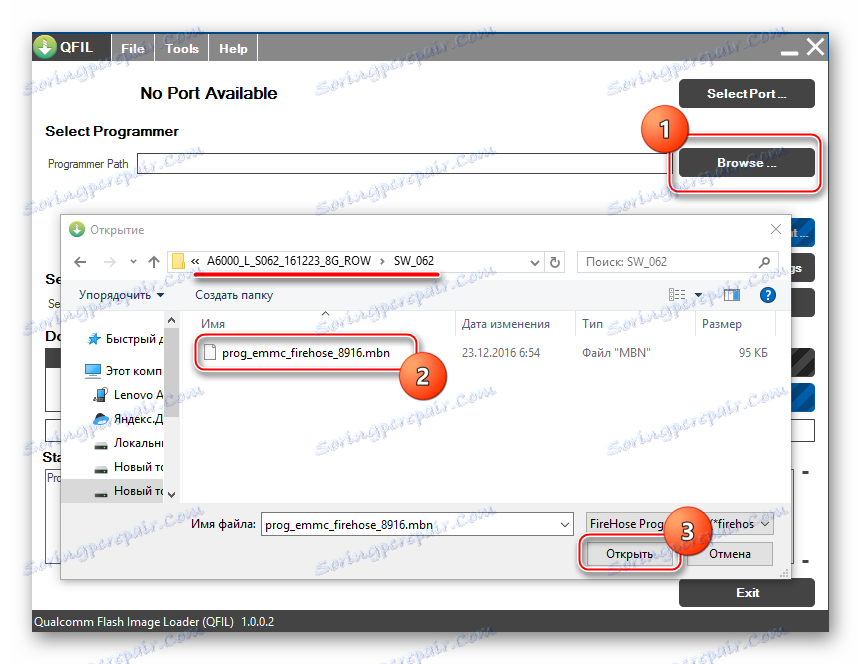
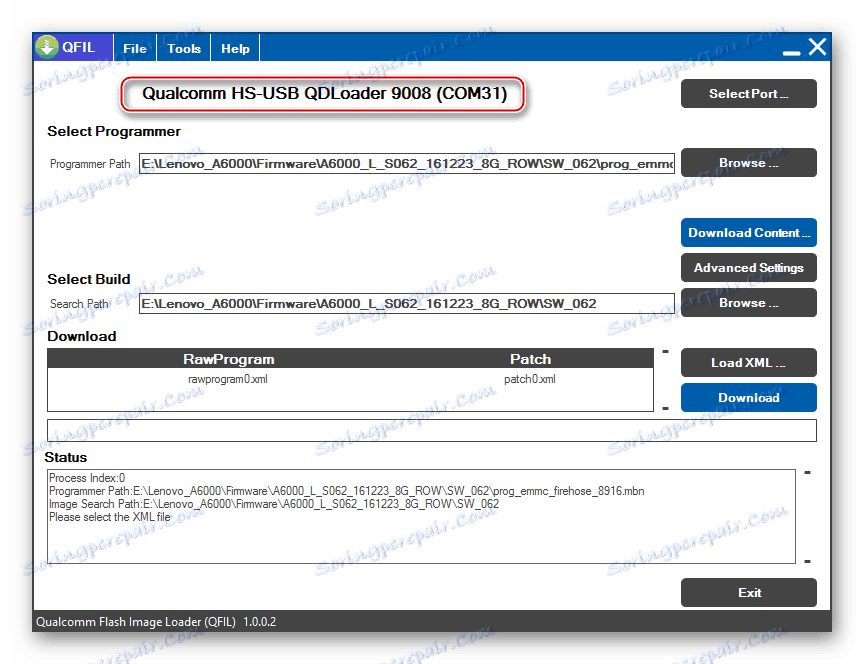

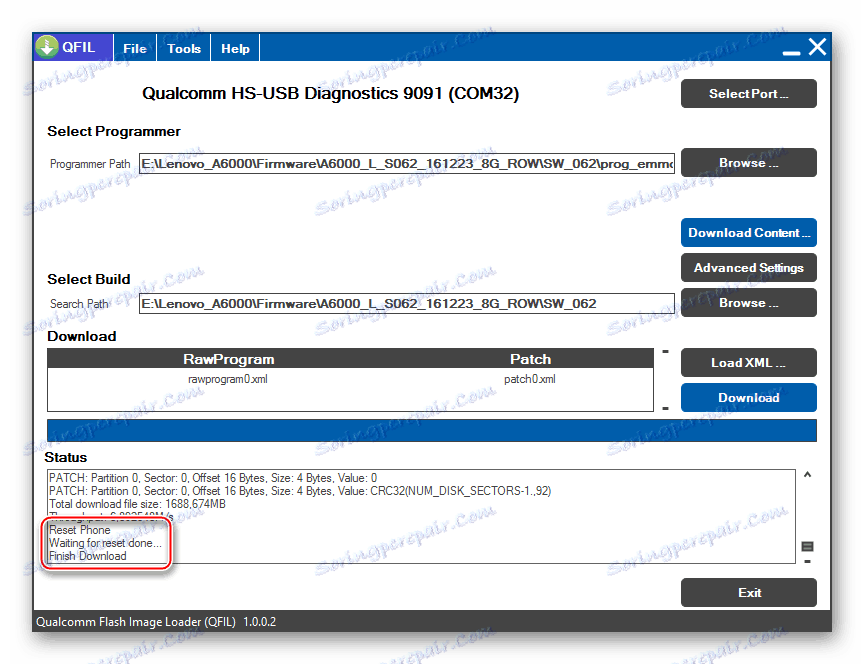
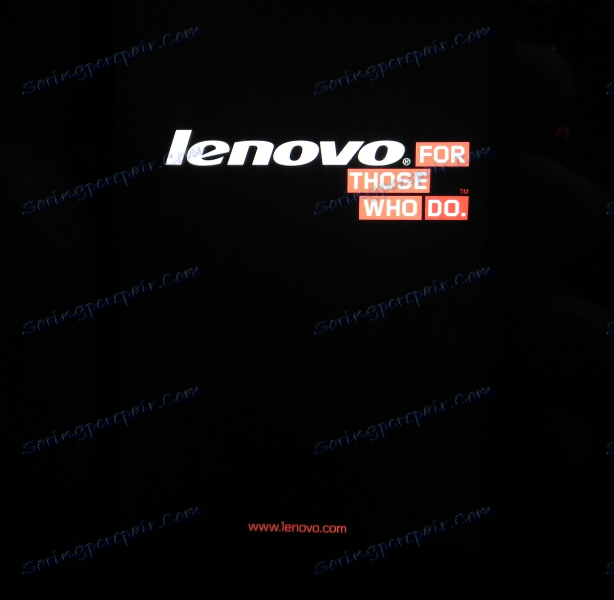
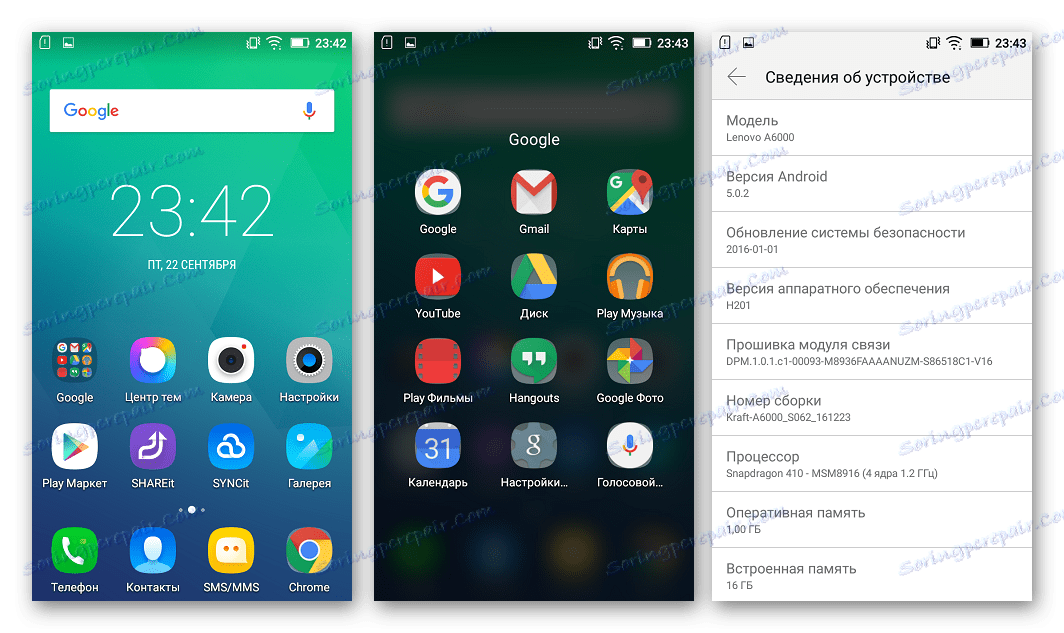
Спосіб 4: Модифіковане рекавери
Незважаючи на непогані технічні характеристики Lenovo A6000, виробник не надто поспішає випускати офіційні версії прошивок для смартфона на базі нових версій Android. А ось сторонні розробники створили для популярного девайса безліч кастомних рішень, основою яких є операційні системи версій аж до 7.1 Nougat.

Установка неофіційних рішень дозволяє отримати не тільки новітню версію Андроїд на смартфоні, але і оптимізувати його роботу, а також зробити можливим використання нових функцій. Практично всі кастомниє прошивки встановлюються однаково.
Для отримання позитивних результатів при виконанні пропонованих інструкцій з інсталяції модифікованого системного ПО на Lenovo A6000 повинна бути попередньо встановлена будь-яка прошивка на базі Андроїд 5 і вище!
Інсталяція модифікованого рекавери
Як інструмент для установки неофіційних версій Андроїд в Леново А6000 використовується кастомними рекавери TeamWin Recovery (TWRP) . В рассматриваемый аппарат установить данную среду восстановления очень просто. Популярность модели привела к созданию специального скрипта для установки TWRP в аппарат.
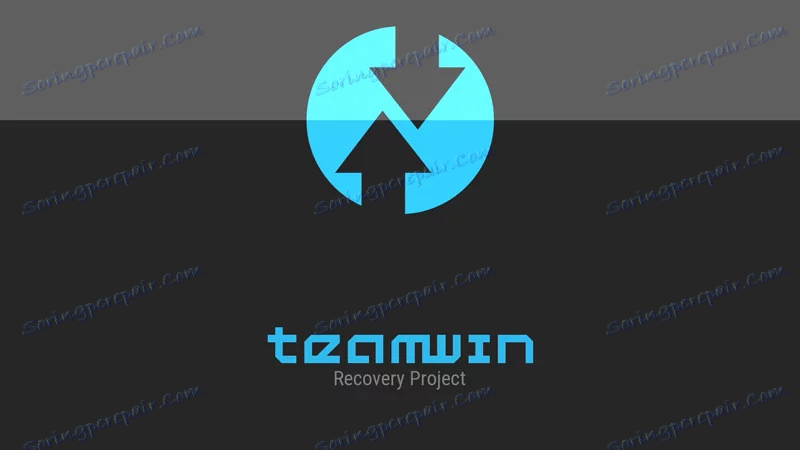
Загрузить архив с инструментом можно по ссылке:
Скачать прошивальщик TeamWin Recovery (TWRP) для всех версий Android Lenovo A6000
- Распаковываем полученный архив.
- На телефоне в выключенном состоянии зажимаем клавиши «Питание» и «Громкость-» на 5-10 секунд, что приведет к запуску аппарата в режиме загрузчика.
- После загрузки в режим «Bootloader» подключаем смартфон к порту ЮСБ компьютера.
- Открываем файл Flasher Recovery.exe .
- Вводим с клавиатуры цифру «2» , затем нажимаем «Enter» .
![Lenovo A6000 Прошивка TWRP Recovery Flasher выбор рекавери для Андроид 5]()
Программа выполняет манипуляции практически мгновенно, а Леново А6000 перезагрузится в модифицированное рекавери автоматически.
- Сдвигаем переключатель для разрешения внесения изменений в системный раздел. TWRP готово к работе!
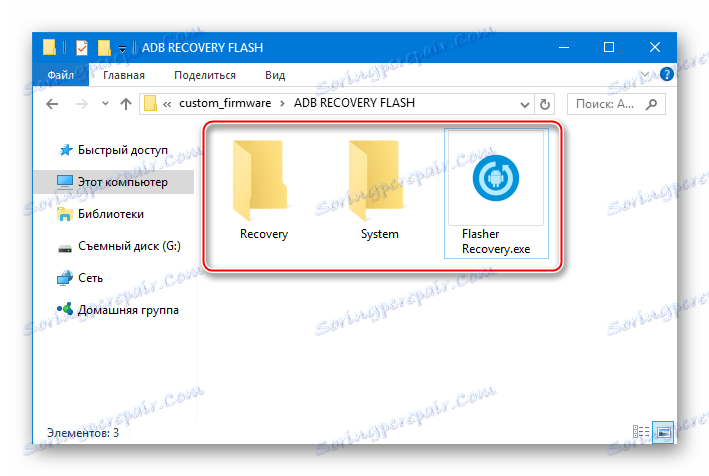
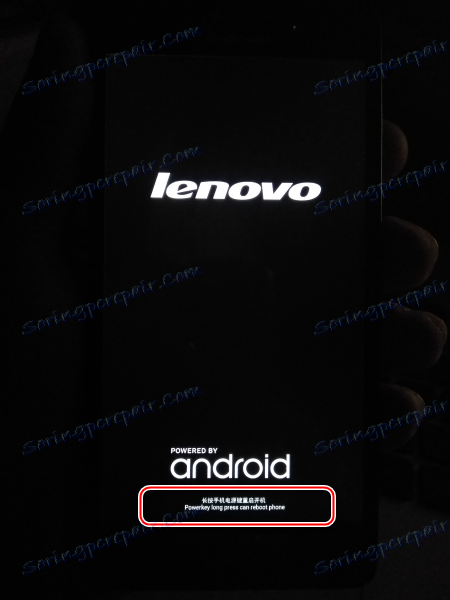
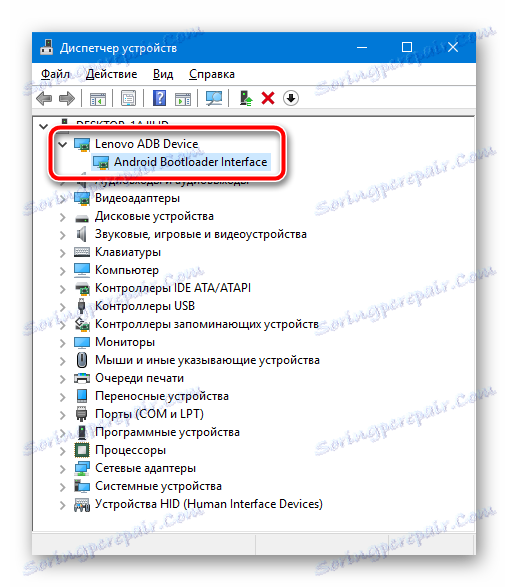
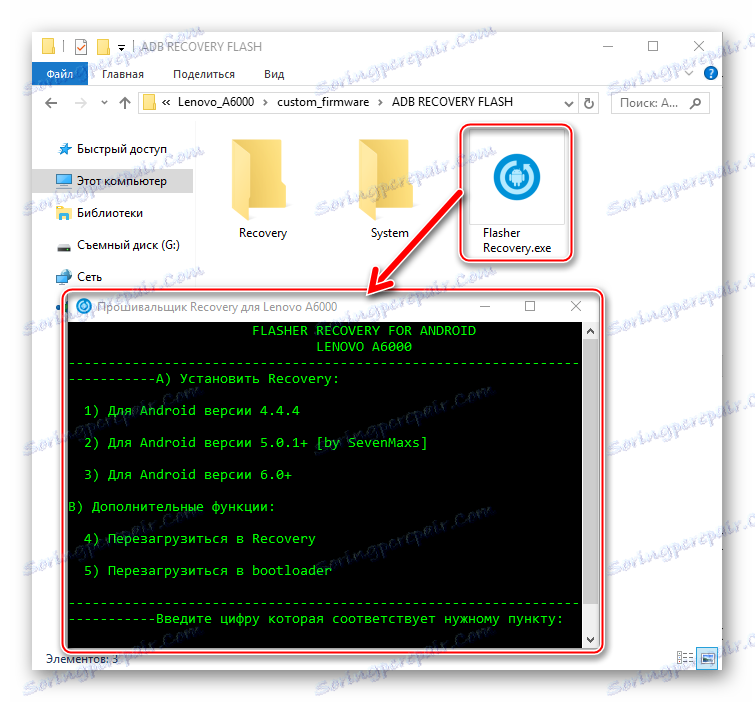
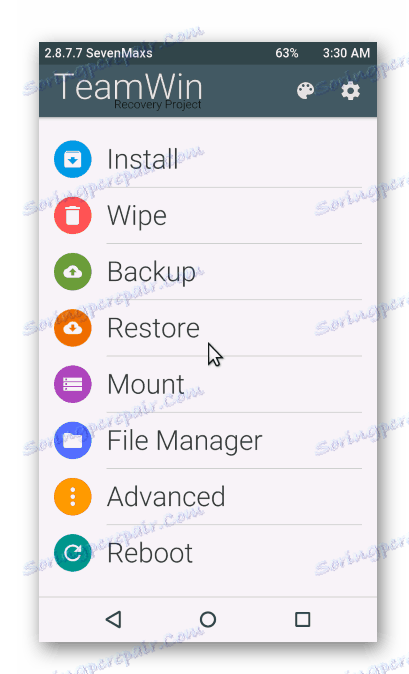
Установка кастома
Установим одно из самых стабильных и популярных среди владельцев модели, решивших перейти на кастом, системное программное обеспечение — ResurrectionRemix OS на базе Android 6.0.

- Загружаем архив по ссылке ниже и копируем пакет любым доступным способом на карту памяти, установленную в смартфон.
- Запускаем девайс в режиме рекавери – зажимаем кнопку увеличения громкости и одновременно с ней «Включение» . Клавишу включения отпускаем сразу после короткой вибрации, а «Громкость+» удерживаем до появления меню кастомной среды восстановления .
- Дальнейшие действия практически стандартны для всех девайсов при установке кастомных прошивок через TWRP. Подробно о манипуляциях можно прочитать в статье на нашем сайте:
- Делаем сброс до заводских установок и соответственно очистку разделов через меню «Wipe» .
- Через меню «Install»
![Lenovo A6000 меню Install в TWRP установка кастомных прошивок]()
устанавливаем пакет с модифицированной ОС.
- Инициируем перезагрузку Lenovo A6000, нажав кнопку «REBOOT SYSTEM» , которая станет активной по завершении инсталляции.
- Дожидаемся оптимизации приложений и запуска Android, производим первоначальную настройку.
- И наслаждаемся всеми замечательными возможностями, которые предоставляет модифицированная прошивка.
Скачать кастомную прошивку на базе Android 6.0 для Lenovo A6000

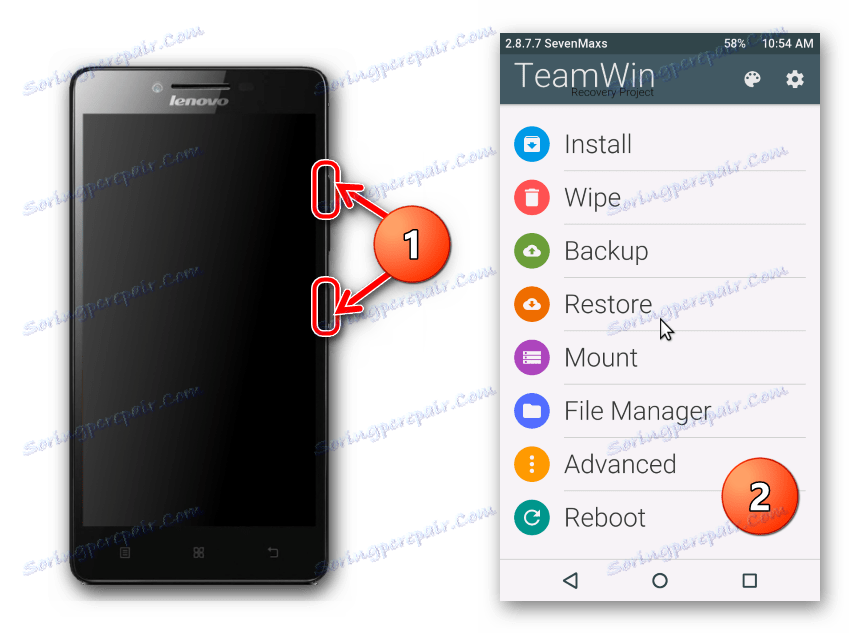
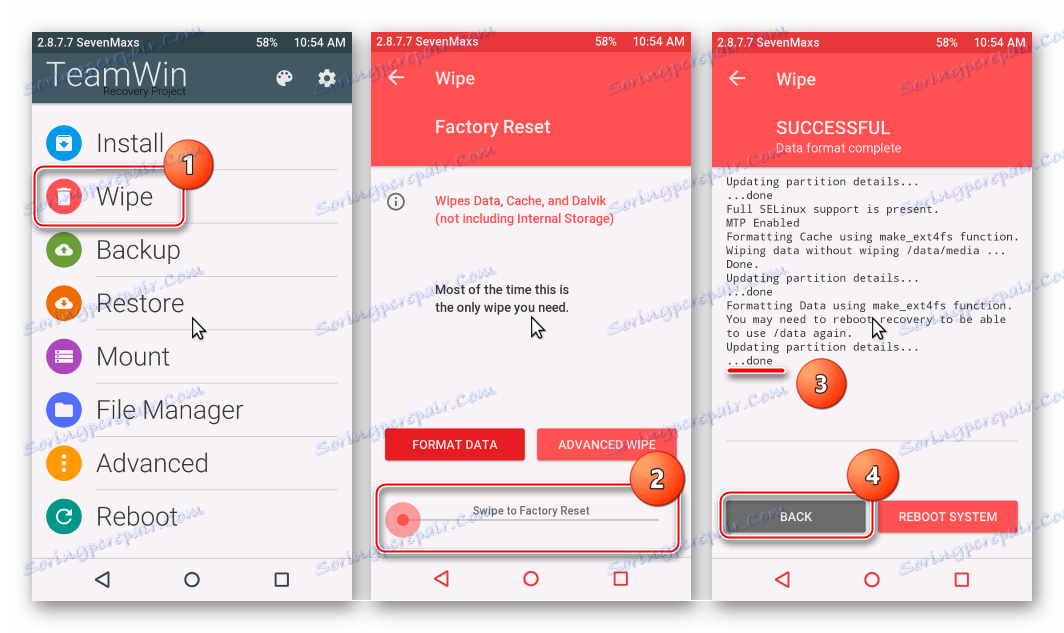
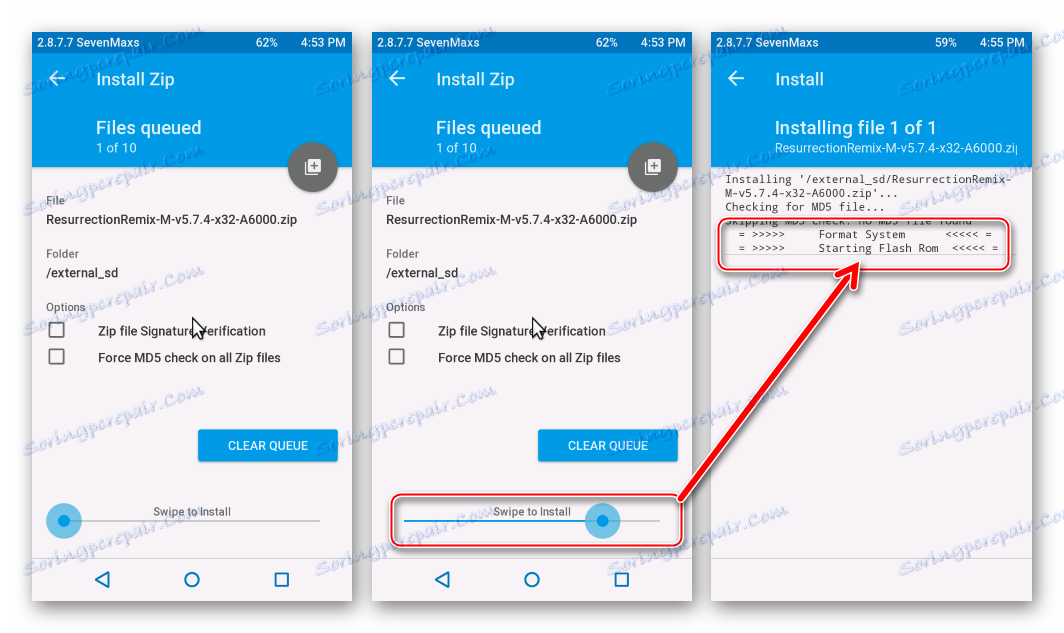
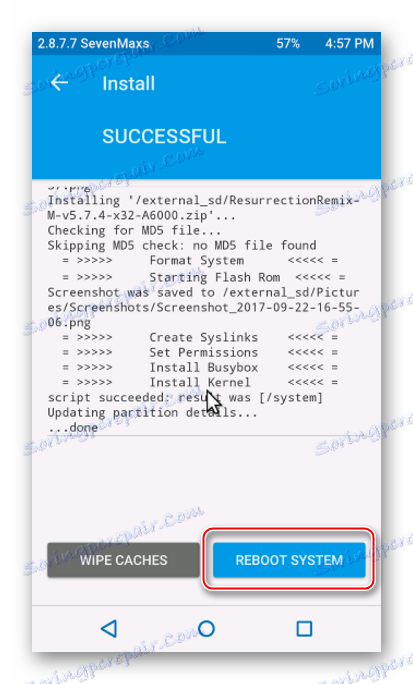
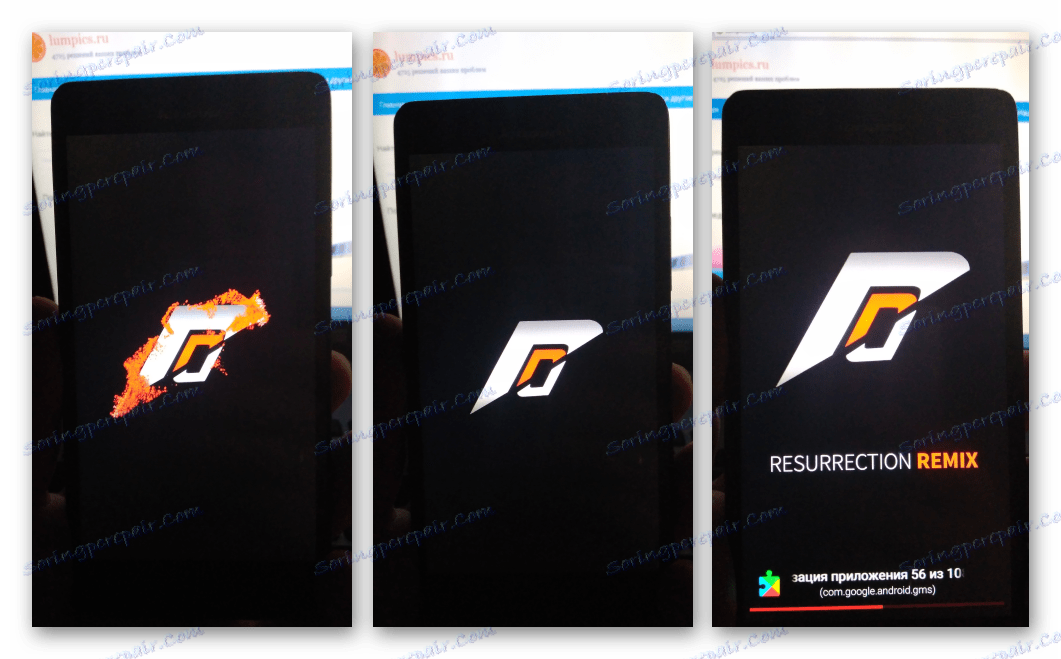
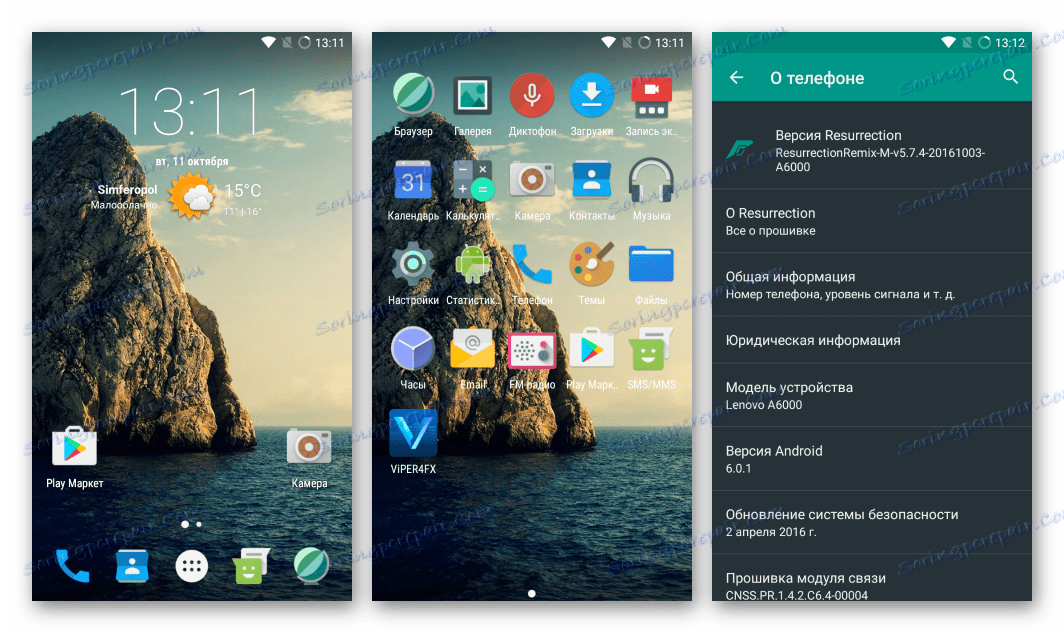
На цьому все. Надеемся, применение вышеизложенных инструкций даст положительные результаты и соответственно превратит Леново А6000 в отлично работающий смартфон, приносящий своему владельцу лишь положительные эмоции за счет безупречного выполнения своих функций!